[Opslaan]
Kies hoe foto's worden opgeslagen. Beeldaanpassingen in NX Studio kunnen worden opgeslagen op “sidecar”-bestanden of rechtstreeks op de foto's worden toegepast.
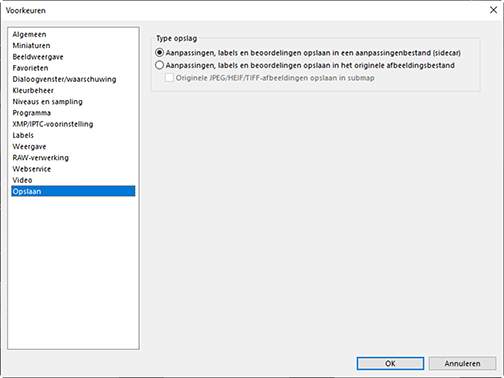
“Sidecar”-bestanden
Om beeldaanpassingen op “sidecar”-bestanden op te slaan, kiest u [Aanpassingen, labels en beoordelingen opslaan in een aanpassingenbestand (sidecar)] voor [Type opslag]. Wijzigingen in foto's worden opgeslagen in beeldaanpassingsbestanden (sidecar) (extensie “.nksc”), afzonderlijk van de gegevens van het oorspronkelijke bronbestand. Omdat wijzigingen niet rechtstreeks worden toegepast op de originele beeldgegevens, kunnen foto's herhaaldelijk zonder kwaliteitsverlies worden bewerkt. Sidecar-bestanden worden ook gebruikt voor het opslaan van labels, scores, XMP/IPTC-metagegevens en andere gegevens, naast beeldaanpassingen. Foto's kunnen altijd in hun oorspronkelijke staat worden hersteld door de sidecar-bestanden te verwijderen.
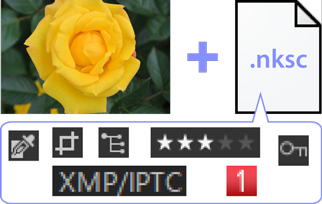
Het gebruik van sidecar-bestanden heeft de volgende voordelen:
- Sidecar-bestanden worden bijgewerkt terwijl foto's worden bewerkt.
- Bewerkingen zijn alleen van toepassing op de sidecar-bestanden, waardoor grote RAW-beelden en samengevoegde pixel shift beelden snel en efficiënt verwerkt kunnen worden.
- Bewerkingen kunnen op elk gewenst moment worden verborgen en hersteld. Individuele aanpassingen kunnen afzonderlijk worden opgeslagen.
- Aanpassingen kunnen op andere foto's worden toegepast, waardoor gebruikers niet steeds dezelfde bewerkingen hoeven uit te voeren.
- Foto's kunnen worden geëxporteerd als JPEG-, HEIF- of TIFF-bestanden voor gebruik met software die geen sidecar-bestanden ondersteunt (0 Foto's opslaan in andere formaten).
Aanpassingsbestanden
Beeldaanpassingen worden opgeslagen in sidecar-bestanden in een “NKSC_PARAM”-map in dezelfde map als het originele beeld.
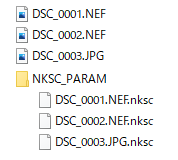
- Alle wijzigingen gaan verloren als het sidecar-bestand of de “NKSC_PARAM”-map wordt verwijderd.
- Foto's en sidecar-bestanden worden gekoppeld via de bestandsnaam. Wijzigingen gaan dan verloren of worden toegepast op een andere foto als de naam van de bestanden wordt gewijzigd. Gebruik de bestandsbeheerfuncties in NX Studio om bestanden of mappen van naam te veranderen, te verplaatsen, te kopiëren of te verwijderen.
- Om aanpassingen toe te passen na overzetten van foto's op een ander apparaat, moet u zowel de foto's als de bijbehorende sidecar-bestanden kopiëren en de foto's openen in NX Studio. Houd er rekening mee dat u de volledige “NKSC_PARAM”-map moet kopiëren.
Originele bestanden
Als u aanpassingen wilt opslaan in hetzelfde bestand als de originele beeldgegevens, kiest u [Aanpassingen, labels en beoordelingen opslaan in het originele afbeeldingsbestand] voor [Type opslag]. Aanpassingen en metagegevens worden hetzij rechtstreeks toegepast op of samen opgeslagen met de bronbestandsgegevens. De afwezigheid van sidecar-bestanden betekent dat foto's gemakkelijk behandeld kunnen worden op andere apparaten of met andere software. Met aanpassingen wordt op twee manieren omgegaan, afhankelijk van het bestandstype.
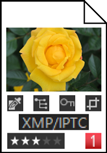
RAW-beeld (NEF, NRW-formaat)/samengevoegd pixel shift beeld (NEFX-formaat)
De bestanden bevatten een registratie van alle beeldaanpassingen, waardoor eerdere wijzigingen kunnen worden bewerkt wanneer het bestand een volgende keer geopend wordt. U kunt ook een of alle aanpassingen ongedaan maken en het oorspronkelijke bestand naar wens herstellen.
- Bestanden moeten worden opgeslagen in JPEG-, HEIF- of TIFF -formaat voordat ze kunnen worden geopend met behulp van andere software (0 Foto's opslaan in andere formaten).
- Bewerkingen zijn niet zichtbaar als de bestanden naar een geheugenkaart worden gekopieerd en op de camera worden bekeken.
JPEG-, HEIF- en TIFF-bestanden
Beeldaanpassingen worden rechtstreeks op bronbestandsgegevens toegepast wanneer de foto's worden opgeslagen. Eerdere wijzigingen worden overschreven, wat betekent dat de foto's niet kunnen worden hersteld naar hun originele staat.
- Wijzigingen gemaakt in NX Studio zijn zichtbaar wanneer de bestanden met andere software worden geopend.
- Indien gewenst kunt u [Originele JPEG/HEIF/TIFF-afbeeldingen opslaan in submap] selecteren om een reservekopie van de originele, niet-bewerkte beeldgegevens op te slaan. De back-up wordt opgeslagen in “_Originele” map in dezelfde map als de bewerkte foto.
